
Logga in på maskinen
0YRY-022 1100-022 10XJ-022 1106-022 10YY-022 10H3-022 108A-022 1116-022 10H4-022 0YAS-022
När skärmbilden för inloggning visas, krävs en registrerad behörig användare för att logga in för att fortsätta använda maskinen. Varje användare måste för att kunna logga in ange sitt användarnamn och lösenord. Detta ökar maskinens säkerhet. Användarna kan använda maskinen på ett enkelt sätt genom att anpassa skärmen och inställningarna efter egna behov. Objekt som visas på skärmbilden för inloggning varierar beroende på användarens inställningar för användarhantering. Logga in baserat på de alternativ som visas.
 |
Vilka funktioner och inställningar som kan anpassas visas i Lista över objekt som kan ges egna inställningar. Om du inte använder anpassningsfunktionen, ställer du in <Aktivera användning av personliga inställningar> (<Aktivera användning av personliga inställningar>) till <Av>. Om <Autoåterställning av tid> har angetts, loggas användaren automatiskt ut om inga åtgärder utförs under en viss period. <Autoåterställning av tid> Beroende på inställningarna för Visuellt meddelande kan skärmen Visuellt meddelande visas innan du loggar in. Stäng först skärmen Visuellt meddelande för att logga in. Konfigurera funktionen Visuellt meddelande |
Om inmatningsskärmbilden för användarnamn och lösenord visas
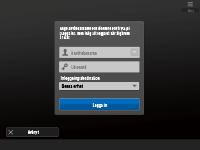 | Använd tangentbordet på skärmbilden för att ange användarnamn och lösenord. |
1
Tryck på <Användarnamn>.
Om den inloggade användarens cacheminne är kvar, kan du också välja användarnamnet i listrutan med inloggningshistorik. Om ett användarnamn har valts, trycker du på <Lösenord> och går vidare till steg 3.
2
Ange användarnamnet och tryck på <Nästa>.
3
Ange lösenordet och tryck på <OK>.
4
Välj inloggningsdestination i listrutan <Inloggningsdestination> och tryck på <Logga in>.
När inloggningen är klar är maskinens alla funktioner tillgängliga.
Logga ut efter användning.
 Du kan logga in på maskinen med hjälp av kopieringskortet. För information om kopieringskort, se Copy Card Reader. Du kan ange om lösenord som anges vid inloggning ska sparas i cacheminnet. <Förhindra cachning av autentiseringslösenord> Om du ställer in <Visa knapp för lösenordsändring på menyn Inställ.> på <På>, kan lösenordet ändras från  överst till höger på inloggningsskärmen. <Visa knapp för lösenordsändring på menyn Inställ.> överst till höger på inloggningsskärmen. <Visa knapp för lösenordsändring på menyn Inställ.>Du kan ange om den inloggade användarens cacheminne ska sparas eller raderas. <Antal cache för inloggningsanvändare> |